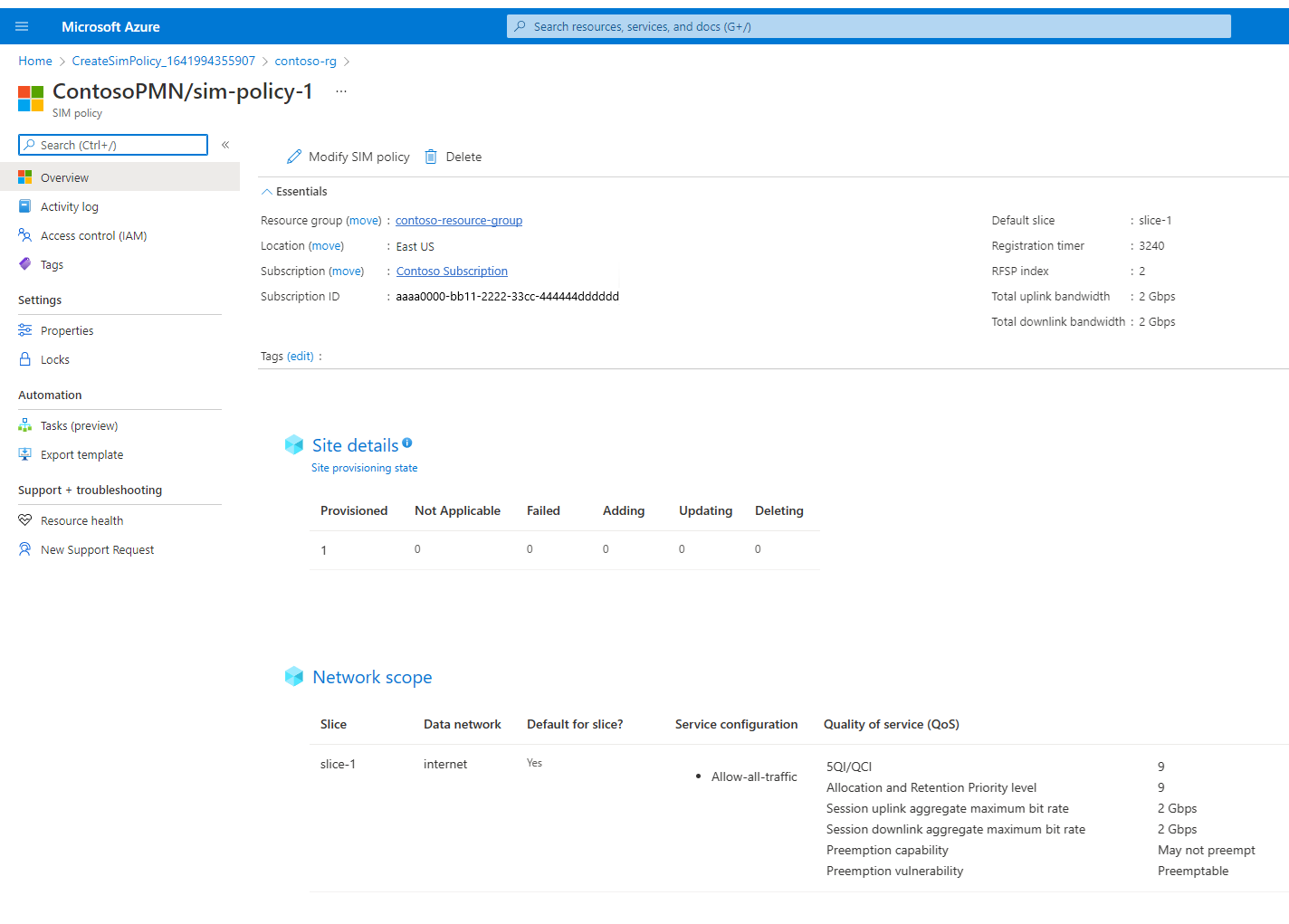你当前正在访问 Microsoft Azure Global Edition 技术文档网站。 如果需要访问由世纪互联运营的 Microsoft Azure 中国技术文档网站,请访问 https://docs.azure.cn。
为 Azure 专用 5G 核心配置 SIM 策略 - Azure 门户
借助 SIM 策略,可定义不同的策略集和互操作性设置,其中每个策略和互操作性设置都可以分配给一组 SIM。 SIM 策略还定义了策略使用的任何服务的默认服务质量设置。 需要先将 SIM 策略分配给 SIM,然后使用该 SIM 的用户设备 (UE) 才能访问专用移动网络。 在本操作指南中,你将了解如何配置 SIM 策略。
SIM 策略在附加到网络时对 UE 生效。 因此,对策略的更改不会在现有 UE 会话上动态实现。 但是,如果从 UE 的 SIM 卡中删除了 SIM 策略,则 Azure 专用 5G 核心将执行网络启动的分离,从而断开 UE 与网络的连接。
先决条件
- 确保你可以使用一个对在完成部署专用移动网络的先决条件任务中标识的活动订阅具有访问权限的帐户登录 Azure 门户。 此帐户必须具有订阅范围内的内置参与者角色。
- 标识与专用移动网络相对应的移动网络资源的名称。
- 在收集所需的 SIM 策略信息中收集所选 SIM 策略的所有配置值。
- 决定是否要在配置此 SIM 策略时将其分配给任何 SIM。 如果是,必须已预配 SIM(如预配 SIM - Azure 门户所述)。
配置 SIM 策略
登录 Azure 门户。
搜索并选择表示要为其配置 SIM 策略的专用移动网络的移动网络资源。
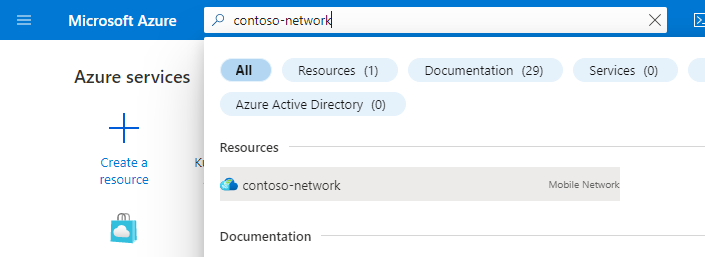
在“资源”菜单中,选择“SIM 策略”。
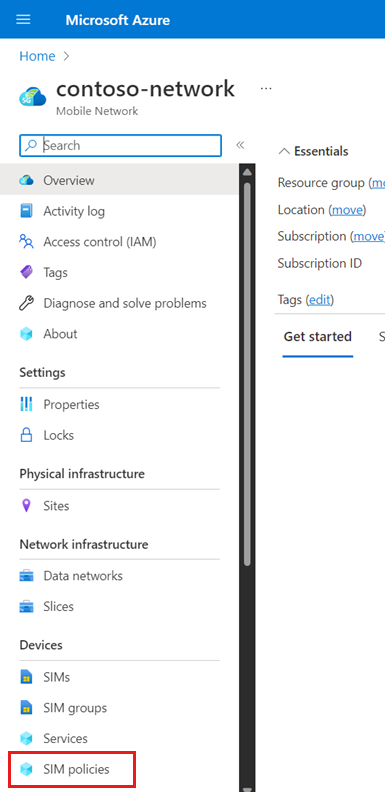
在“命令”栏中,选择“创建”。
使用从“收集顶级设置”值收集的信息填写“创建 SIM 卡策略”下的字段。
选择“添加网络范围”。
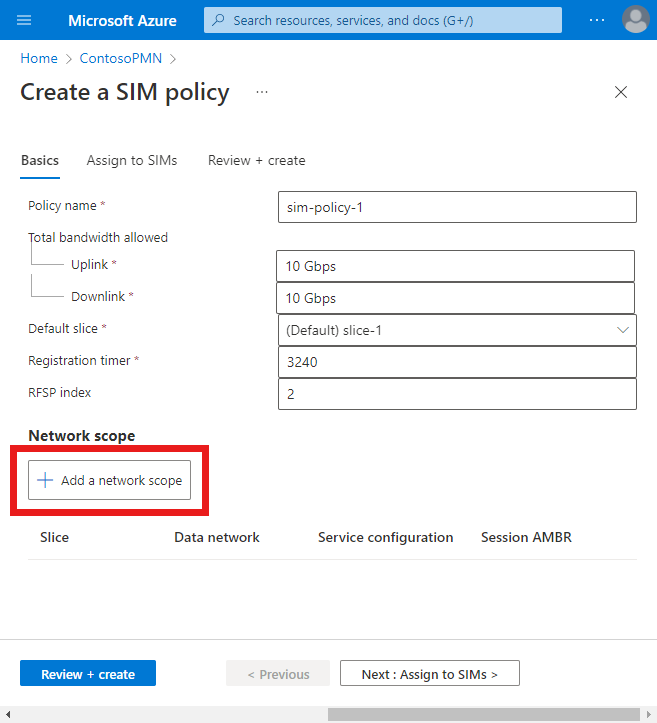
在右侧的“添加网络范围”下,使用从收集网络范围的信息中收集的信息填充每个字段。
SIM 策略为使用该策略的服务定义默认 QoS 设置。选择 添加 。
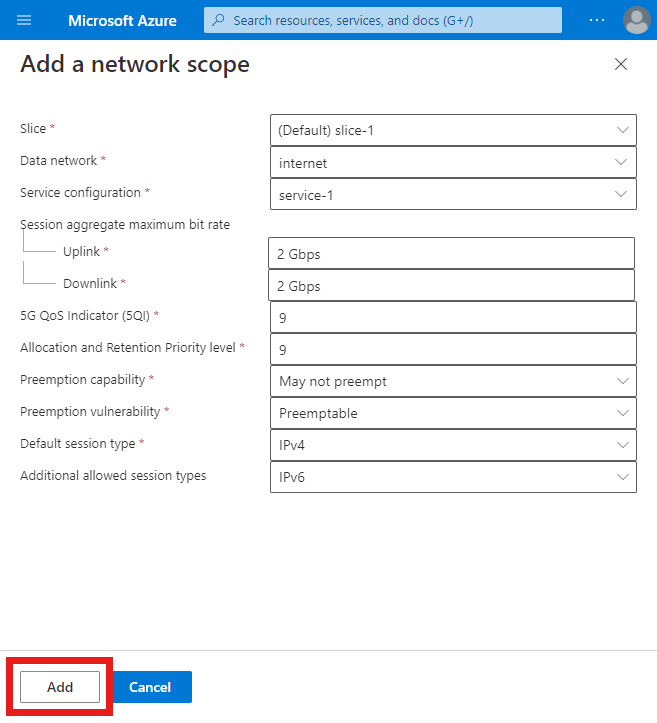
在“网络范围”标题下,确认新网络范围是否具有正确的配置。
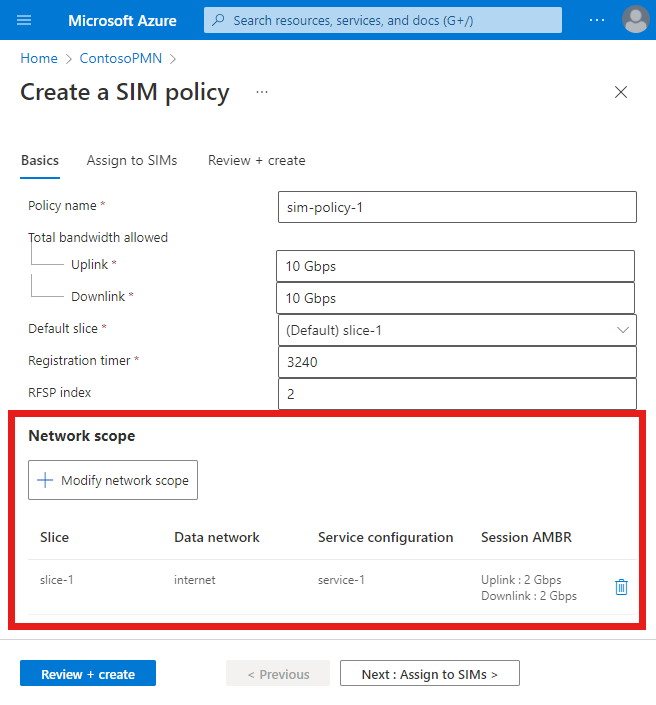
如果要将此 SIM 策略分配给一个或多个现有的预配 SIM,请选择“下一步: 分配给 SIM”,然后从显示的列表中选择你所选择的 SIM。 可以选择基于任何字段搜索此列表,包括 SIM 名称、SIM 组和设备类型。
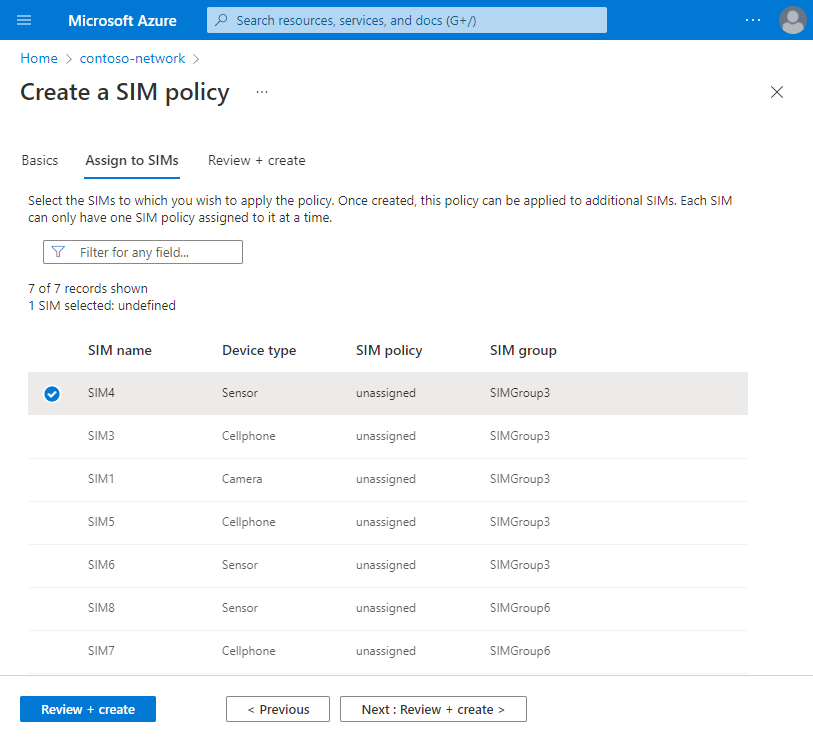
选择“下一步: 查看 + 创建”。
确认 SIM 策略的配置是否正确。 如果配置无效,你将看到一条错误消息,并且包含无效配置的“配置”选项卡将用红点标记。 选择带标记的选项卡并根据错误消息更正无效配置,然后返回到“查看 + 创建”选项卡。
验证配置后,可选择“查看 + 创建”选项来创建 SIM 策略。
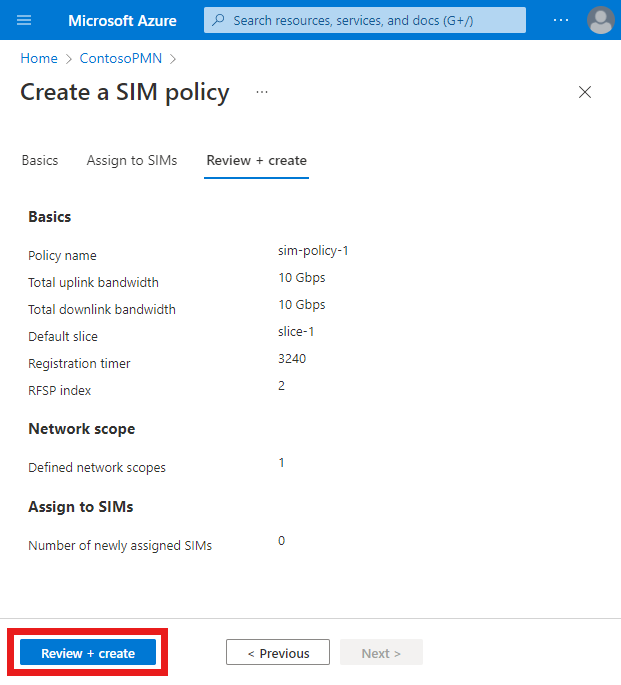
创建 SIM 策略后,Azure 门户将显示以下确认屏幕。
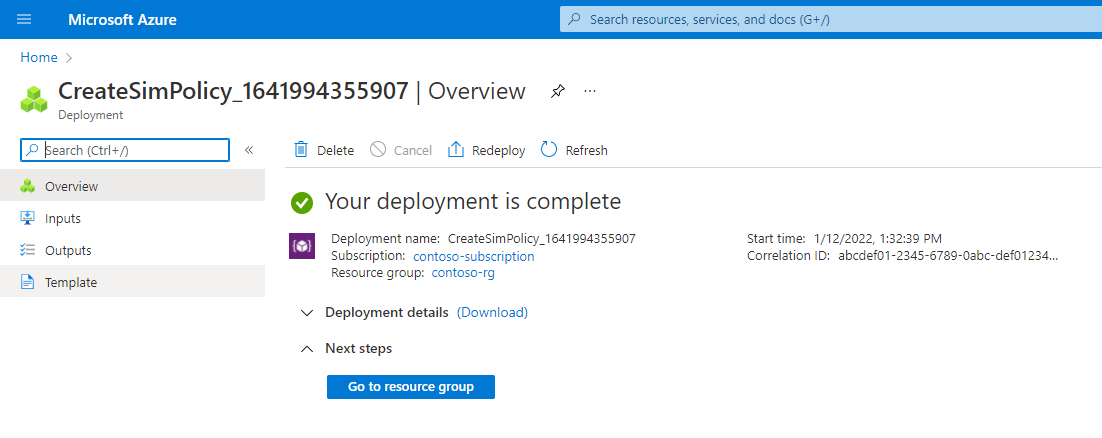
选择“转到资源组”。 在出现的资源组中,选择表示专用移动网络的“移动网络”资源。
在资源菜单中,选择“SIM 策略”。
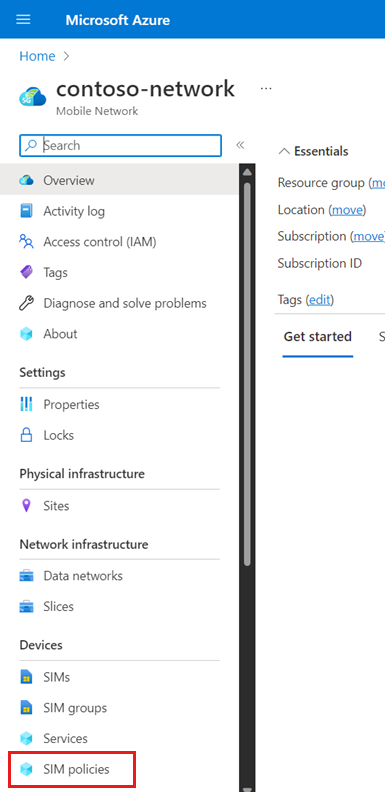
从列表中选择新的 SIM 策略。
检查 SIM 策略配置,确保其正确无误。